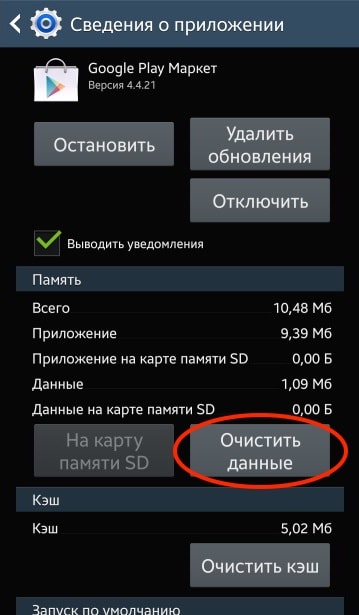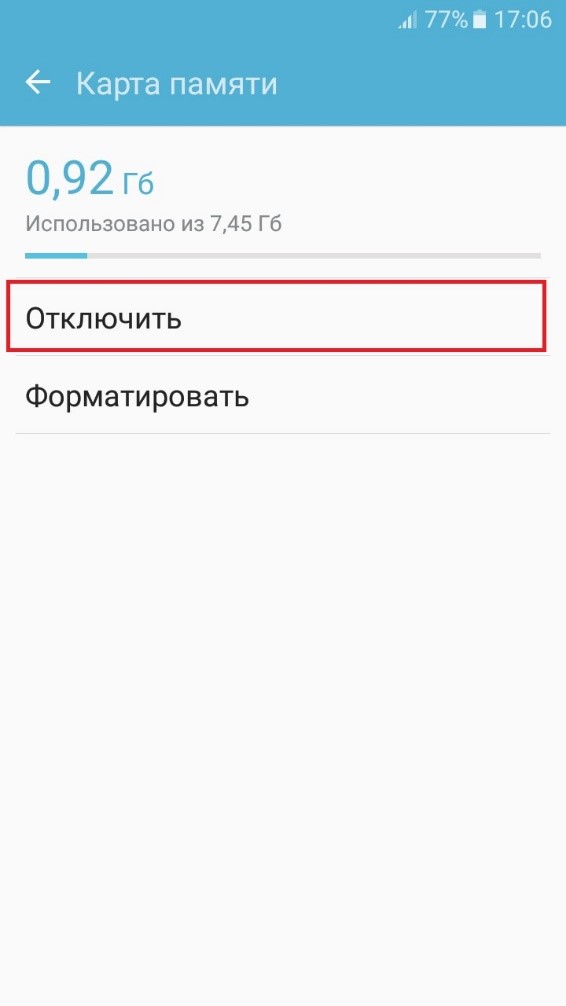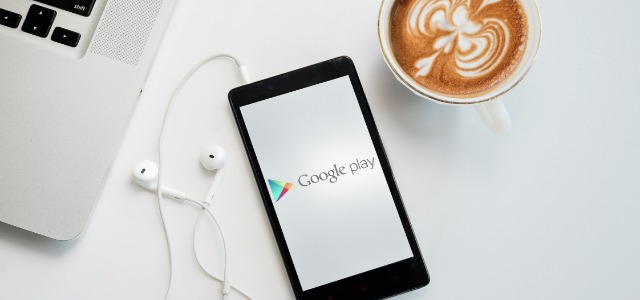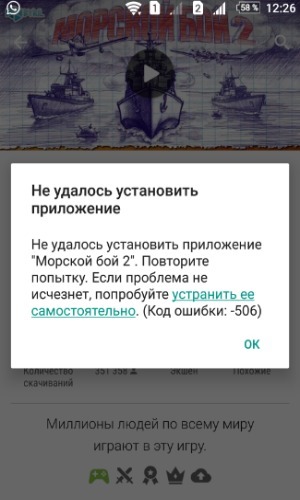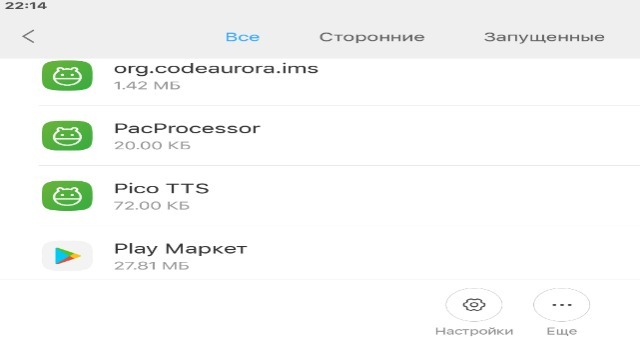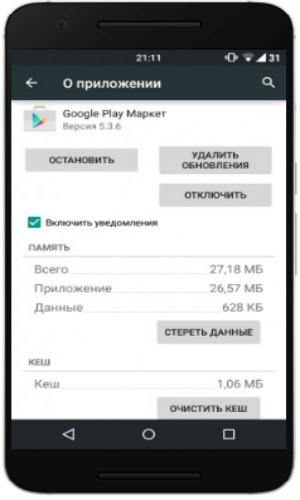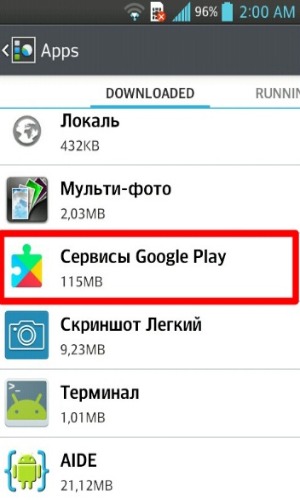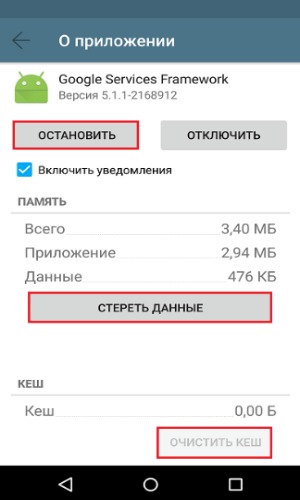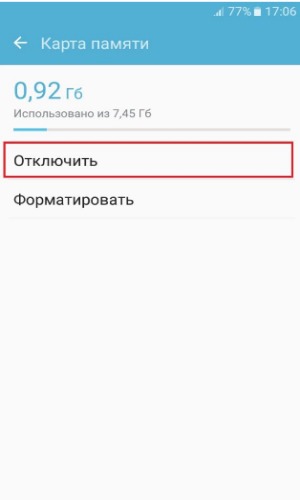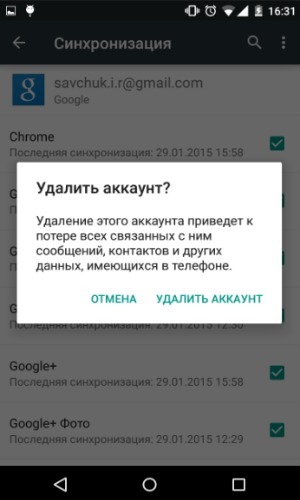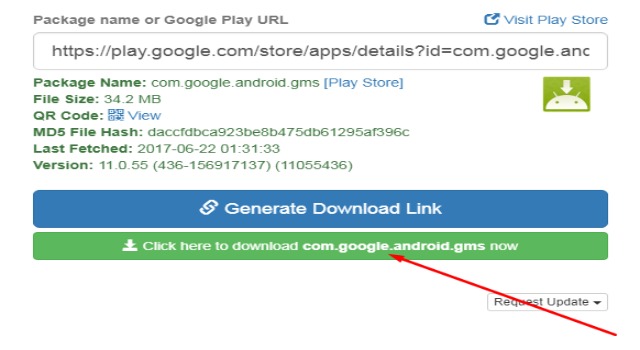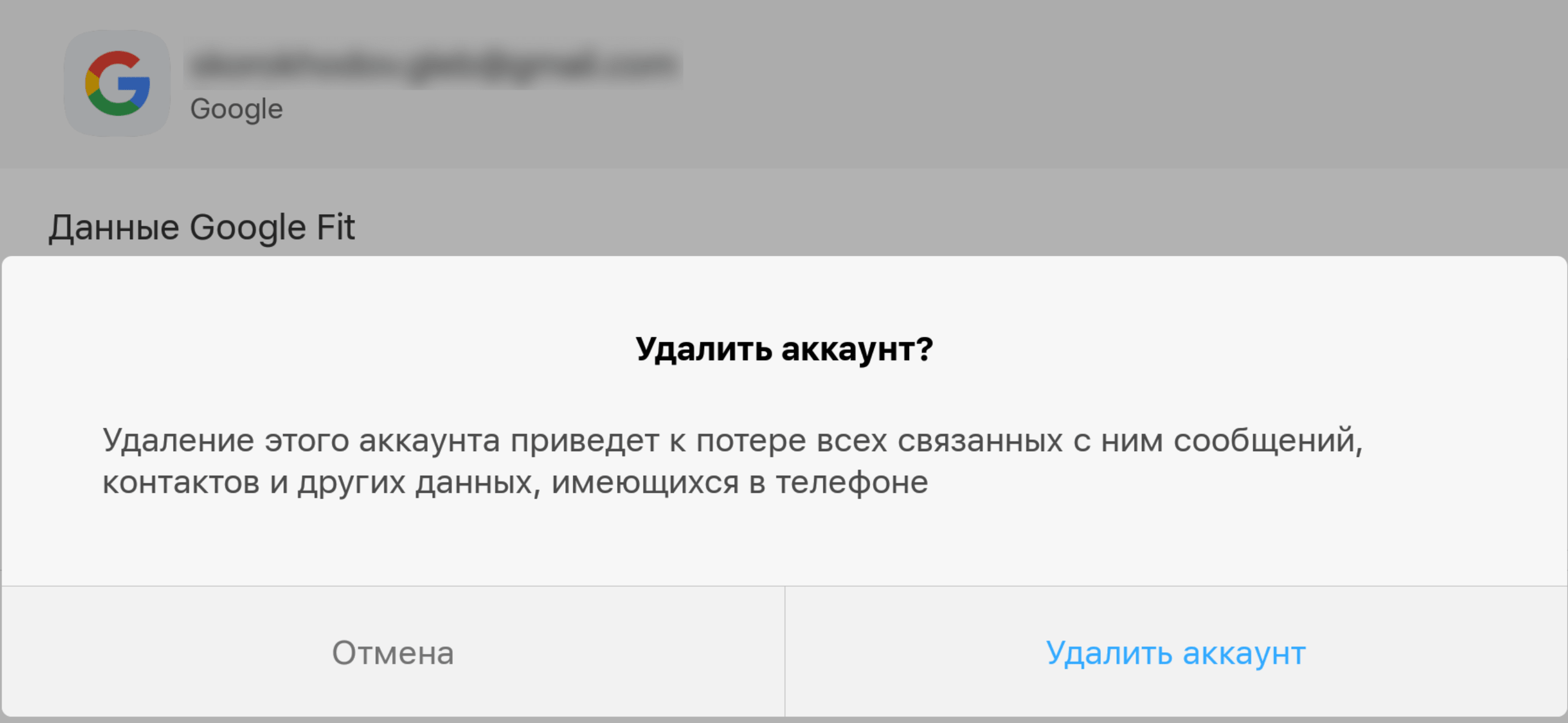Довольно редкая, но необычная проблема, столкновение с ней обычно требует проделать со своим смартфоном немало манипуляций. Код ошибки 506 Play Market имеет очень хитрую и неприятную особенность – если подавляющее большинство ошибок появляются сразу же после нажатия на кнопку «Установить», эта же показывает себя, когда дистрибутив приложения уже загружен на телефон и началась сама установка, прерывая последнюю либо в начале, либо после продолжительного времени.
Как следствие – сразу же возникают мысли о неполадках в самой памяти смартфона, и тут пользователи отчасти правы. Существует несколько стандартных и специфических способов избавиться от данной ошибки, и они будут рассмотрены в статье далее.
Содержание
- Какие причины появления этой проблемы
- Как решить проблему
- Чистим кэш и данные маркета
- Устанавливаем apk приложения
- Если ошибка в аккаунте Google
- Остальные решения
- Итог
Какие причины появления этой проблемы
- Устаревший кэш, данные или проблемное обновление Магазина Гугл.
- Некорректная установка или удаление предыдущей версии приложения. Процесс был прерван внезапной системной либо аппаратной ошибкой, из-за чего телефон намертво завис, экстренно выключился или перезагрузился. В этом случае остаются файлы, мешающие корректной установке приложения.
- Несовместимость приложения с аппаратной или программной частью вашего устройства.
- Несовместимость с установленной внешней картой памяти.
- Проблемы с синхронизацией или авторизацией аккаунта Google.
Как решить проблему
Чистим кэш и данные маркета
Проблема кода ошибки 506 Play Market достаточно специфическая, поэтому обычной перезагрузкой телефона вроде «само пройдет» здесь пользователь не отделается. Переходим в «Настройки», находим там пункт «Приложения», листаем справа налево к вкладке «Все», находим запись, соответствующую нашему Магазину, и тапаем на ней один раз.
В открывшемся меню находим кнопку «Очистить кэш», нажимаем на нее, перезагружаем телефон. Если ошибка все равно появляется, возвращаемся по вышеописанному пути, только теперь нажимаем на кнопку «Очистить данные».
Перезагружаемся. Не помогло? «Удалить обновления», и снова перезагрузка. Эти же манипуляции проведите с приложением Сервисы Google Play.
Если есть более старая версия Маркета, сделанная в Titanium Backup, можно восстановить ее. При этом нежелательно обновляться до актуальной версии во избежание появления ошибки вновь.
Устанавливаем apk приложения
Для того чтобы устранить ошибку, не обязательно копаться в файловой системе Андроида для удаления остаточных файлов при неправильной установке. Можно для начала попробовать скачать из интернета APK этого приложения (очень хорошо, если пользователь помнит работающую версию, тогда качать нужно именно ее, если не помнит – начните с предпоследней от той, которая на данный момент в Маркете).
Установите пакет в систему, если он установится как нужно – обновите приложение через Магазин. Если приложение из файла не установится, значит нужно вручную вычищать следы.
Необходим рут-доступ, скачиваем приложение ES File Explorer File Manager, и вычищаем все папки с названием нашего проблемного приложения по путям data/data (если память по умолчанию установлена системная) и sdcard/Android/data/data (если приложения скачиваются на карту памяти).
Желательно перед удалением их резервировать. После этого перезагружаем телефон и смотрим, смогли ли мы исправить ошибку. Можно еще воспользоваться специальными приложениями для очистки мусора, например, SD Maid. Оно не так тщательно проведет очистку, как это можно сделать вручную, однако выполнит это автоматически и не только в вышеуказанных разделах.
Если ошибка в аккаунте Google
Возможно, ошибка 506 приложения Google Play возникает из-за проблем с самим аккаунтом, который подключен к аппарату. Необходимо пересинхронизировать все пункты, для этого снова перейдите к «Настройкам», пункт «Аккаунты», выберите текущий аккаунт, перейдите к синхронизации, снимите абсолютно все галочки, затем перезагрузите телефон.
После его включения перейдите по тому же пути, поставьте все галочки обратно, игнорируя возникающие ошибки, и снова перезагрузите телефон, ошибка должна исчезнуть.
Если это не помогло, удалите этот аккаунт из устройства полностью, затем подключите его заново, или подключите другой аккаунт. Учтите, что вместе с удаленным аккаунтом могут пропасть прогрессы прохождения и достижений в некоторых играх.
Остальные решения
- Попробуйте изменить память по умолчанию. Ошибка 506 в Плей Маркет может возникать, если приложения устанавливаются на внешнюю карту памяти. Перейдите в «Настройки», в пункт «Память», измените память по умолчанию на системную, перезагрузите телефон. Если ошибка все равно вновь проявляется, в том же пункте меню пролистайте вниз и нажмите кнопку «Отключить внешнюю карту памяти», повторите попытку установки. Как вариант выключить телефон, физически вытащить карту памяти и заново его включить.
- Причиной также может стать неудачное обновление самой операционной системы. Если ваша прошивка позволяет откатиться на предыдущую версию – сделайте это как можно скорее и не обновляйтесь. Восстановите резервную копию работоспособной системы, ранее сделанную в TWRP в пункте «Restore». Перед этим «вайпните» все разделы, кроме карты памяти, пункт «Wipe».
Восстановление из копии - Как исправить ошибку, ничего не удаляя? Можно попробовать обновить прошивку, иногда это помогает.
- Приложение может не поддерживаться вашей операционной системой или аппаратной частью, данная особенность должна быть отображена в требованиях к смартфону, или об этом отдельно сообщил сам разработчик. Обратите внимание и на комментарии под приложением на разных ресурсах. Если связаться с разработчиком и сообщить о проблеме, то можно ждать исправления в большинстве случаев.
- Как крайний случай, до которого практически никогда не доходит пользователь – это полная перепрошивка телефона. Используйте более старую версию собственной прошивки, взятой с сайта разработчика или локализатора, или обратите внимания на кастомные прошивки, предварительно изучив отзывы пользователей.
Итог
Хоть проблема очень необычная, но существует достаточно эффективная инструкция для ее устранения. Даже неопытный пользователь может с легкостью разобраться в причинах проявления этой ошибки без обращения в сервисные центры, проследовать всем необходимым шагам инструкции, начиная с самых безобидных манипуляций, заканчивая глобальными программными изменениями в смартфоне и обновлений прошивки.
Ошибка 506 на
Существует несколько вариантов решения проблемы, о которых мы и расскажем в нашей статье.
Проверка подключения к сети
Первоочередным действием будет проверка подключения к интернету, так как могло произойти отключение от сети. Если с ним все в порядке, то смартфон рекомендуется перезагрузить и попробовать снова начать загрузку.
При сохранении проблемы на следующем этапе осуществляется проверка корректности установленных на мобильном аппарате времени и даты. При обнаружении несоответствий требуется внести нужные исправления и снова совершить перезагрузку девайса.
Чистка кэша
Загружая и удаляя утилиты, вы обязательно столкнетесь с вопросом кэша – побочных файлов. Кэш нуждается в периодической очистке, что позволяет убрать ненужный «мусор» из оперативной памяти и оптимизировать работу гаджета.
Для этого требуется зайти в «Настройки», выбрать пункт «Приложения» и найти в открывшемся списке «Сервисы Google Play».
Затем нажимаем на «Память», после чего появится меню, где система спросит, что именно нуждается в очистке. Нас интересует только один подпункт – «Очистить кэш».
Если исправить ошибку 506 не удалось, то выберите полную очистку приложения.
Аккаунт Google
Обязательным условием для работы с утилитой является наличие зарегистрированного аккаунта Гугл, ведь в противном случае не удастся скачать приложение. Если была установлена новая версия программы или создана новая электронная почта, то загрузить программы не удастся ввиду отсутствия связи софта с личным аккаунтом.
О том, как быстро и безопасно произвести удаление аккаунта Гугл, вы узнаете из нашей тематической статьи.
SD-карта
Если файл начал скачиваться, но возникли сложности с его перемещением в заданную пользователем папку, то однозначно появится ошибка 506 в Google Play. Такая ситуация возникает, если смартфоном Xiaomi не осуществляется распознавание карты памяти. Для решения проблемы потребуется отключить телефон, извлечь microSD и снова вставить ее в соответствующий слот.
При сохранении существующей проблемы рекомендуется изменить папку для сохранения файлов.
Альтернативные способы загрузки
Если ни один из вышеперечисленных способов не помог, то можно попробовать воспользоваться другими онлайн-магазинами, среди которых GetJar, Amazon App Store, Opera Mobile Store, ApkMirror и пр. Они функционируют аналогично, в них содержится множество платных и бесплатных программ. Главное, разрешить гаджету скачивать приложения из неизвестных источников. Соответствующее сообщение вы увидите на экране телефона при скачивании утилиты, поэтому вам остается только дать свое согласие и установить желаемый файл.
Ошибка 506 в Play Market появляется в самом конце загрузки, когда кажется, что приложение уже скачано. Ошибка с кодом 506 достаточно распространённая, поэтому способы избавится от неё достаточно проверенные и скорее всего помогут и вам.
При появлении ошибки появляется уведомление с текстом: «Не удалось установить приложение. Повторите попытку. Если проблема не исчезнет, попробуйте устранить ее самостоятельно. (Код ошибки: -506)». Если вам всё-таки не удалось установить приложение, попробуйте устранить её с помощью перечисленных ниже способов.
1) Очистка кэша и данных.
Для того, чтобы очистить кэш и данные:
1) зайдите в «Настройки», перейдите в «Диспетчер приложений» и выберите вкладку «Все»;
2) найдите в списке «Play Market» и нажмите «Очистить данные» (при этом должен удалиться и кэш приложения);
3) точно также нужно очистить кэш и данные «Сервисов Google Play» и «Google Services Framework» (возможно для того, чтобы найти «Google Services Framework» вам понадобится включить опцию «Показать системные приложения»);
4) перезагрузите устройство.
2) Отключение карты памяти.
Если первый способ вам не помог, возможно избавится от ошибки 506 вам поможет второй— отключение карты памяти. Для того, чтобы отключить SD-карту:
1) зайдите в «Настройки»—«Память»— раздел «Карта памяти» и нажмите «Отключить»;
2) попробуйте снова установить приложение при скачивании которого возникает ошибка;
3) если простое отключение карты памяти не помогло вам избавится от ошибки, попробуйте извлечь её из устройства. Включить SD-карту можно аналогичным способом.
3) Настройка места скачивания приложений.
Этот способ подойдёт только тем пользователям, устройства которых поддерживают настройку места скачивания приложений. Для настройки места скачивания приложений:
1) зайдите в «Настройки»—«Память» и выберите «Предпочтительное место установки»;
2) выберите функцию «На усмотрение системы»;
3) снова попытайтесь скачать приложение;
4) Повторное подключение к аккаунту Google.
Для удаления учётной записи:
1) зайдите в «Настройки» и выберите «Учетные записи»;
2) кликните на «Google», далее нажмите «Опции», «Удалить уч. запись»;
3) после удаления заново добавьте свой аккаунт, нажав на кнопку «Добавить учётную запись». Введите свой адрес электронной почты и пароль.
После выполнения перечисленных выше способов ошибка 506 в Play Market, должна исчезнуть, как это случилось у большинства пользователей, столкнувшихся с этой ошибкой.
Play Market используется всеми приложениями, одними — для скачивания, а другими – для получения данных, но нарушить идиллию может ошибка 506. Если появляются сбои, невозможно играть в большую часть игр, требующих доступ к сети, а в других приложениях ограничены возможности. Ошибка поддаётся устранению, сделать это несложно даже новичку с помощью описанной инструкции.
Что значит код ошибки 506 Play Market?
Ошибка 506 в Плей Маркете может свидетельствовать о проблемах в соединении с сервисом или сбое в настройках. Другие причины – это банальные сбои приложения, которые возникают из-за несовершенства Android и загрузки игр или приложений, влияющих на стабильность системы. Нередко проблема появляются у пользователей, которые самостоятельно прошивали смартфон. Пользователи многократно жаловались на получение ошибки после обновления магазина.
Методик исправления существует несколько. Если оказывается бездейственным первый вариант, следует переходить к другому, продолжая манипуляции до устранения проблемы.
Читайте также: Как восстановить Play Market?
Очистка кэша
Код ошибки 506 удаётся устранить после удаления временных файлов, они приводят к частым сбоям и легко удаляются, следовательно, с этого способа стоит начинать.
Процедура очистки:
- Перейти в раздел «Настройки» из главного экрана.
- Пролистать список до раздела «Приложения» и развернуть его кнопкой «Все».
- Среди длинного списка следует найти «Google Play» и перейти в настройки.
- Тапнуть на кнопку «Очистить данные и кэш».
Чтобы манипуляция произвела должный эффект, нужно остановить работу приложения и запустить его повторно.
Для остановки следует:
- Оставаясь в разделе «Приложения» находят пункт «Сервисы Google Play».
- Для процесса также очищают временные файлы.
- Выполнить подобную процедуру для «Google Services Framework».
- Перезапустить смартфон или перейти в настройки программы магазина, выбрать «Остановить», а затем — «Запустить».
Методика чаще всего помогает пользователям, но бывают и другие случаи. Если проблема сохранилась, следуйте дальше.
Читайте также: Instant Apps — что это за программа?
Извлечение microSD-карты
Ошибка 506 Play Market легко устраняется переустановкой флешки:
- Перейти в категорию «Настройки».
- В графе «Память» следует выбрать действие для устранения microSD-карты.
- Теперь повторно через магазин следует загрузить программу, которая ранее не работала.
- Если всё прошло успешно, через раздел «Память» можно активировать флеш-накопитель.
Чтобы не заходить в настройки, есть альтернативный способ – это механическое извлечение карты.
Работа с профилем
Удаление и повторный вход в профиль Google помогает устранить разнообразные проблемы с соединением с сервисами компании.
Рекомендуемые действия:
- Перейти в «Настройки».
- Нужно обнаружить и нажать на раздел «Учётные записи».
- Выполнить тап по разделу «Google» и выбрать «Удалить учётную запись».
- Теперь переходя в магазин потребуется авторизоваться, введите пароль.
- Повторно загрузить приложение, которое генерирует ошибку.
Изменение места загрузки
Ошибка 506 на Андроид может быть устранена всего лишь с помощью указания альтернативного пути для скачивания. Выбор невелик, но можно указать microSD-карту вместо памяти телефона и наоборот.
Изменение пут и выполняется:
- В разделе «Настройки» выбрать категорию «Память».
- Перейти в пункт с предпочитаемой директорией для загрузки и инсталляции файлов.
- Следует выбрать 1 опцию из 3: внутреннее хранилище, флешка, автоматический выбор. Третий вариант подходит лучше всего.
Недостаток места приводит к различным ошибкам, в том числе с кодом 506. Если установить вариант в пользу выбора системы, заботиться о недостающем месте больше не придётся.
Установка старой версии
Более радикальный вариант исправления – это установка Google Play из apk-файла, который позволяет пользоваться устаревшим вариантом магазина. Скорее всего обновление поправят в ближайшем обновлении, а до тех пор стоит пользоваться старой версией.
Для переустановки следует:
- Перейти в «Настройки» и «Приложения».
- Найти клиент магазина от Google и удалить его.
- Запустить apk-файл и ожидать установки.
- Если система не работает с apk, нужно включить установку из источников без подписи. В разделе «Система и устройство» выбрать «Безопасность» и активировать «Неизвестные источники».
- По желанию можно обновить магазин в надежде на лучший результат или использовать выбранную версию.
Для загрузки apk-файлов можно использовать посторонние сайты с выложенными файлами, но высока вероятность заражения вирусами. Относительно безопасный сайт — https://apps.evozi.com/apk-downloader, для загрузки потребуется перейти на страницу установки Google Play и скопировать адресную строку, затем её вставить на сайте загрузчика и получить ссылку на загрузку.
Если у Вас остались вопросы по теме «Как в Play Market убрать ошибку 506?», то можете задать их в комментария
Сайт: tvoykomputer.ru
Ошибка «Не удалось загрузить/установить приложение. Попробуйте снова. (Код ошибки: -506)» при загрузке приложений из Google Play Market означает, что на телефоне переполнилась память или пора чистить кэш. Для исправления ошибки нужно очистить данные приложений и проверить наличие свободного места в памяти устройства и на SD-карте.
Если очистка кэша и данных приложений не поможет, придется выйти и заново войти в аккаунт Google. Альтернативные варианты: переустановка магазина приложений и смена места сохранения программ с SD-карты на память устройства и обратно.
Если ничего не помогает, можно загрузить APK-версию нужной программы с 4PDA или другого проверенного источника, а затем обновить при помощи Play Market (если требуется).
Как исправить код ошибки 506 в Google Плей Маркете:
- Очистить кэш и данные приложений
- Выйти и заново войти в аккаунт Google
- Сменить настройки памяти и SD-карты
- Переустановить обновления Google Play Маркет
Очистка кэша и данных приложений
Очистка кэша и данных приложений рекомендуется как регулярная процедура: это поможет избавиться от ошибок с кодами 506, 190, 192, 403 и других, связанных с приложениями Play Market и памятью устройства. Для исправления ошибки с кодом 506 требуется удалить кэш и данные трех приложений: Play Маркет, Google Services Framework и Сервисы Google Play.
Для очистки данных требуется:
- Открыть Настройки.
- Выбрать Все приложения или просто Приложения, в зависимости от версии Android.
- В верхнем меню выбрать Все.
- Пролистать список приложений и найти Play Маркет.
- Нажать на кнопку Очистить данные и кэш.
Затем нужно найти в списке приложений и выполнить аналогичные действия с Сервисы Google Play и Google Services Framework. После очистка кэша и данных нужно перезагрузить телефон или планшет, а затем попробовать заново скачать нужную программу из магазина приложений.
После удаления кэша и данных приложений можно удалить аккаунт Google из настроек и войти в него заново. Это поможет сбросить настройки Play Маркета и избавиться от кода ошибки 506, если она сама не пропала после перезагрузки. Метод часто помогает сам по себе (и без очистки кэша), поскольку причины ошибки часто кроются именно в проблемах с учетной записью пользователя.
Для удаления аккаунта Google в Android нужно:
- Открыть раздел Настройки.
- Открыть пункт Учетные записи.
- Найти в списке и открыть Google.
- Удалить все учетные записи, связанные с Google.
- В всплывающем окне нажать Удалить аккаунт, чтобы подтвердить действие.
После того, как выход из аккаунта будет выполнен, можно заново заходить в Google Play Маркет и пытаться загрузить или обновить нужное приложение. При этом Play Market попросит ввести данные от аккаунта заново, чтобы загружать приложения. Стоит убедиться, что пароль от аккаунта есть под рукой, либо присутствует возможность его восстановить.
Окно с ошибкой «Не удалось установить приложение. Повторите попытку. Если проблема не исчезнет, попробуйте устранить её самостоятельно. (Код ошибки: -506)» должно перестать беспокоить. Если этого не произошло, придется изменить настройки карты памяти на устройстве.
Смена настроек памяти и SD-карты
Большинство устройств на базе Android позволяют выбирать, куда будут сохраняться загружаемые приложения: в память устройства или на SD-карту. Если выставлена одна из этих настроек, и на выбранном носителе закончилось свободное место, то при попытке скачивания чего-либо из Play Market будет возникать ошибка.
Исправить ситуацию очень просто: нужно выбрать в настройках третий вариант «По усмотрению системы». Это позволит Android автоматически определять, где еще осталось свободное пространство (на SD карте или в памяти устройства), и именно туда загружать файлы.
Для автоматического определения места для загрузки программ нужно:
- Открыть меню Настройки на телефоне или планшете.
- Перейти в раздел Память.
- Выбрать пункт Предпочтительное место установки.
- После нажатия появится всплывающее окно с тремя вариантами сохранения приложений: внутренняя память устройства, SD-карта и по усмотрению системы. Нужно выбрать По усмотрению системы.
Обычно изменения вступают в силу моментально — можно сразу зайти в Плей Маркет и попробовать загрузить проблемное приложение. Если ошибка сохранилась, следует перезагрузить устройство и повторить попытку.
Переустановка обновлений Google Play Маркет
Подробно про очистку приложений Play Market, удаление данных и переустановку обновлений уже было написано в рамках решения другой ошибки с магазином от Google. Если кратко, эти действия восстановят настройки магазина приложений по-умолчанию, очистят весь кэш и обновления.
Придется повторно загрузить все обновления Плей Маркета. Помимо этого, может потребоваться повторный ввод логина и пароля от аккаунта Google. Сброс всех данных позволяет не только избавиться от многих распространенных ошибок, но и в какой-то степени оберегает от них на ближайшее время — пока система заново не забьется кэшем и системными файлами.
Быстро стереть все данные магазина можно следующим образом:
- Открыть Настройки.
- Перейти в меню Приложения.
- Перейти во вкладку Все.
- В открывшемся списке приложений найти Play Маркет и нажать на него.
- В открывшемся окне «О приложении» нажать Остановить (также исчезнет значок с рабочего стола).
- Нажать Удалить обновления, затем Отключить для удаления всех обновлений и полного выключения приложения. Дополнительно можно Стереть данные для удаления всей информации.
После выполнения этих действий нужно перезагрузить устройство. После этого потребуется заново зайти в настройки, открыть список всех приложений, найти Play Маркет и включить его. После включения нужно будет заново установить обновления, а затем ввести логин и пароль и попробовать повторить загрузку — ошибка не должна появляться.
Если не помогло вообще ничего, можно попробовать найти .APK (установочные файлы для Android) нужной программы. При помощи таких файлов можно устанавливать программы на Андроид без участия Плей Маркета. При этом, следует проявлять осторожность при выборе источников для скачивания приложений, чтобы обезопаситься от вирусов.